Freecause Toolbar er en flykaprer, som fremmes via andre gratis overførsler, og når den er installeret, vil den tilføje Freecause Community Toolbar, ændre din bro. ser hjemmeside til search.conduit.com, og indstil din standardsøgemaskine til Freecause Tilpasset søgning på nettet.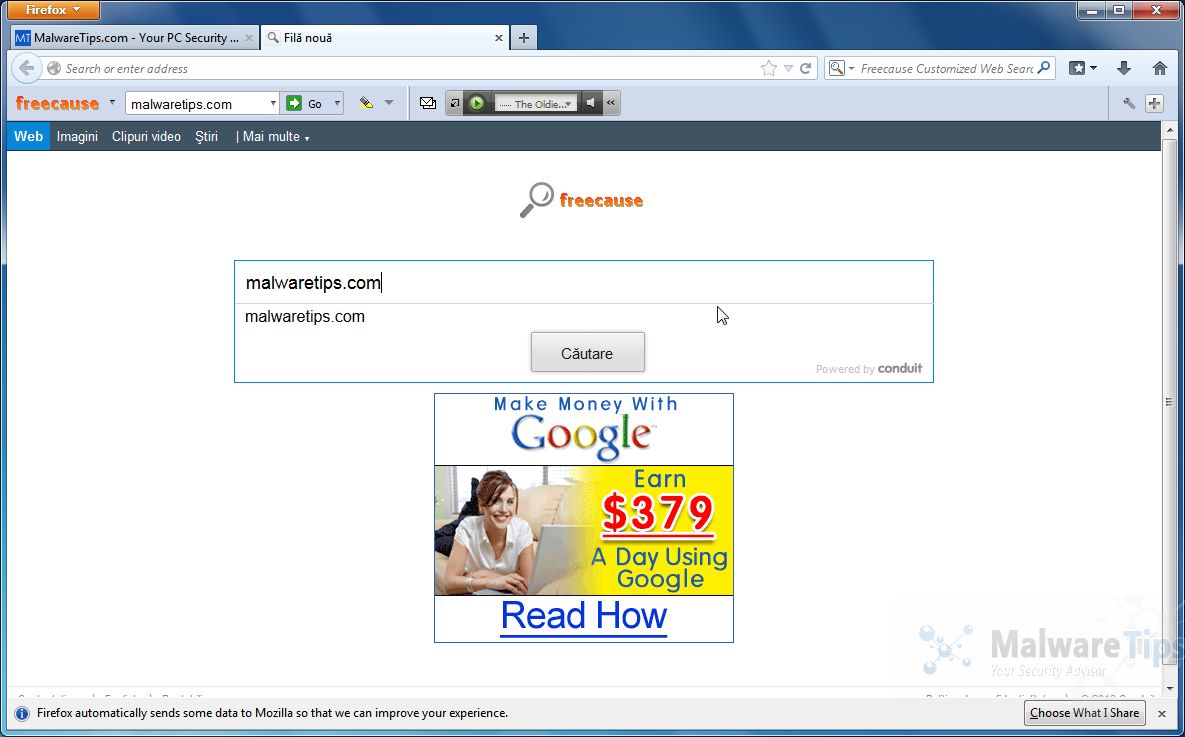
den Freecause tilpassede internetsøgning vil vise reklamer og sponsorerede links i dine søgeresultater, og kan indsamle søgeord fra dine søgeforespørgsler. Den freecause Toolbar infektion bruges til at øge annonceindtægter, som i brugen af blackhat SEO, at puste et site side ranking i søgeresultaterne.
Freecause Toolbar det er teknisk set ikke en virus, men det udviser masser af ondsindede træk, som f.eks. Industrien generelt refererer til det som en” hvalp, ” eller potentielt uønsket program.
Freecause Toolbar fik på din computer, efter at du har installeret et gratis program (videooptagelse/streaming, Hent-ledere eller PDF skabere), der havde bundtet i deres installation denne flykaprer. Denne flykaprer er også bundtet i den brugerdefinerede installatør på mange Hent sites (eksempler: Cnet, Brothersoft eller Softonic), så hvis du har hentet et program fra disse hjemmesider, chancerne er, at Freecause Toolbar blev installeret under programmet opsætningen.
når du f. eks. installerer
men når du afinstallerer
du skal altid være opmærksom, når du installerer programmer, fordi en installationsprogram ofte indeholder valgfrie installationer, som denne Freecause-værktøjslinje. Vær meget forsigtig med, hvad du accepterer at installere.
altid vælge den brugerdefinerede installation og fravælge noget, der ikke er bekendt, især valgfrie programmer, som du aldrig har ønsket at hente og installere i første omgang. Det siger sig selv, at du ikke skal installere programmer, som du ikke har tillid til.
Sådan fjerner Freecause Toolbar (Virus Removal Guide)
denne side er en omfattende guide, som vil fjerne Freecause Toolbar fra Internet opdagelsesrejsende, Firefra og Google Chrome.
udfør alle trin i den rigtige rækkefølge. Hvis du har spørgsmål eller tvivl på noget tidspunkt, STOP og bede om vores hjælp.
trin 1: Afinstaller freecause Toolbar programmer fra din computer
trin 2: Fjern Freecause Toolbar fra din internetsøgemaskine
trin 3: Fjern Freecause Toolbar hijacker med AdCleaner
trin 4: Fjern Freecause Toolbar virus med Freecause Toolbar virus
trin 5: dobbelttjek for freecause Toolbar infektion med HitmanPro
trin 1 : Afinstaller Freecause Toolbar program fra din computer
- for at afinstallere Freecause Toolbar fra din computer, klik på knappen Start, vælg derefter Kontrolpanel, og klik på Afinstaller et program.
hvis du bruger Vinduer 8, skal du blot trække musemarkøren til højre kant af skærmen, vælge Søg fra listen og søge efter “Kontrolpanel”. Eller du kan højreklikke på et nederste venstre varmt hjørne (tidligere kendt som startknappen) og vælge Kontrolpanel derfra og derefter vælge Afinstaller et program.
- når skærmen Tilføj/fjern programmer eller Fjern et Program vises, skal du rulle gennem listen over aktuelt installerede programmer og afinstallere Search Protect by conduit, Freecause Toolbar, Adgangskodeboks, Smileys vi elsker og andre nyligt installerede eller ukendte programmer fra din computer.
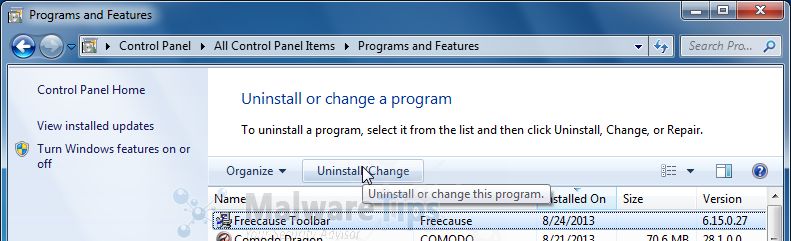
afhængigt af hvilket program der har installeret freecause Toolbar hijacker, kan ovenstående program have et andet navn eller ikke installeres på din computer. Hvis du ikke kan finde uønskede eller ukendte programmer på din maskine, kan du fortsætte med det næste trin.
trin 2 : Fjern Freecause Toolbar fra din internetsøgemaskine
Fjern Freecause Toolbar fra Internetstifinder
- Åbn Internetstifinder, klik på tandhjulsikonet
 (værktøjer til brugere) øverst (yderst til højre), og klik derefter igen på Internetindstillinger.
(værktøjer til brugere) øverst (yderst til højre), og klik derefter igen på Internetindstillinger.
- i dialogboksen Internetindstillinger skal du klikke på fanen Avanceret og derefter klikke på Reset-knappen.

- i afsnittet Indstillinger for Nulstil Internetudforsker skal du markere afkrydsningsfeltet Slet personlige indstillinger og derefter klikke på Nulstil.

- når Internetstifinder er færdig med at nulstille, skal du klikke på Luk i bekræftelsesdialogboksen og derefter klikke på OK.
- Luk og åbn Internetudforsker.
Fjern freecause Toolbar fra
- Fjern freecause Toolbar udvidelser fra
.
klik på den orange knap øverst i vinduet Firefoks, og vælg derefter Tilføjelser.
vælg fanen Udvidelser, fjern derefter Freecause 10.16.70.5, Smileys vi elsker, Value Apps og andre ukendte udvidelser fra. 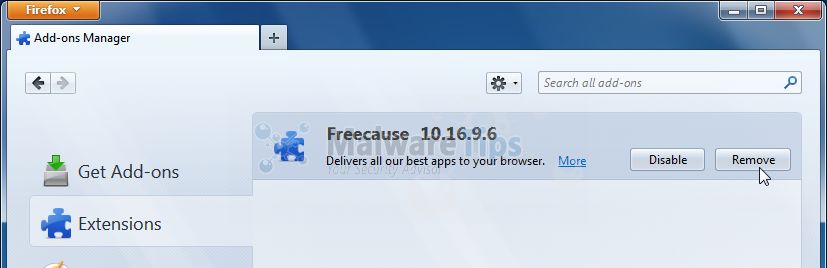
- Nulstil din standardsøgemaskine og hjemmeside fra Freecause Tilpasset søgning på nettet til deres standard.
for at nulstille din søgemaskine og hjemmeside til deres standard, bruger vi searchreset-udvidelsen.Denne tilføjelse er meget enkel: ved installation sikkerhedskopieres den og nulstiller derefter dine søgepræferencer og startside til deres standardværdier og afinstallerer derefter sig selv. Dette påvirker søgefeltet, URL-linjesøgninger og startsiden.
du kan hente SearchReset fra nedenstående link, og så skal vi bare installere det for at vende tilbage til standardindstillingerne.
SEARCHRESET Hent LINK (dette link åbner en anden hjemmeside, hvorfra du kan hente searchreset)
Fjern Freecause Toolbar fra Google Chrome
- Fjern freecause Toolbar udvidelser fra Google Chrome.
Klik på Chrome menu knappen på værktøjslinjen, vælg Værktøjer og klik derefter på Udvidelser.
knappen på værktøjslinjen, vælg Værktøjer og klik derefter på Udvidelser.
fjern Freecause 10.16.70 under fanen Udvidelser.1, Smileys vi elsker, værdi Apps og andre ukendte udvidelser ved at klikke på papirkurven ikon.
ikon.
grundlæggende, hvis du ikke har installeret en udvidelse, skal du fjerne den fra din internetsøgemaskine.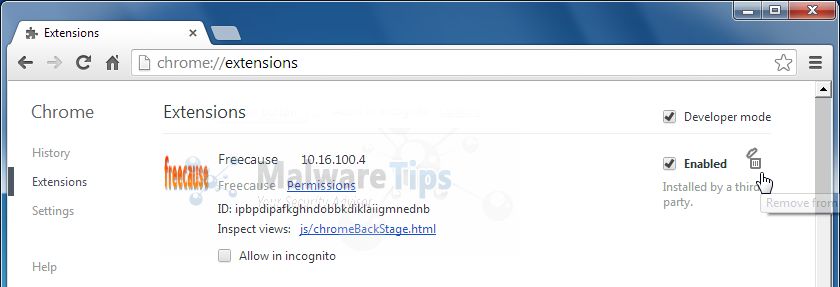
- Indstil Google Chrome standardsøgemaskine fra Freecause Tilpasset søgning på nettet til Google.
Klik på Chrome menu knappen, vælg derefter Indstillinger og klik på Administrer søgemaskiner i søgeafsnittet.
knappen, vælg derefter Indstillinger og klik på Administrer søgemaskiner i søgeafsnittet.
i dialogboksen søgemaskiner, der vises, skal du vælge Google og klikke på knappen Lav standard, der vises i rækken.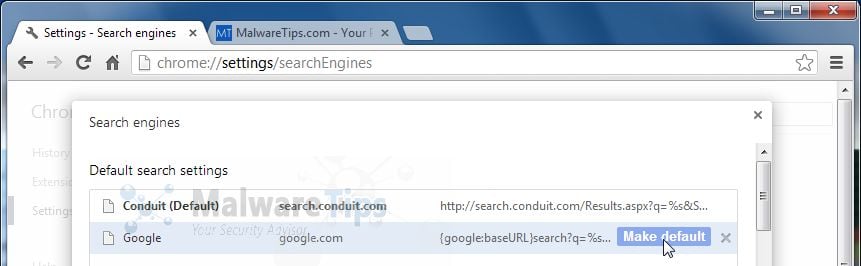
Søg efter kanal på listen over søgemaskiner, og klik på knappen H, der vises i slutningen af rækken.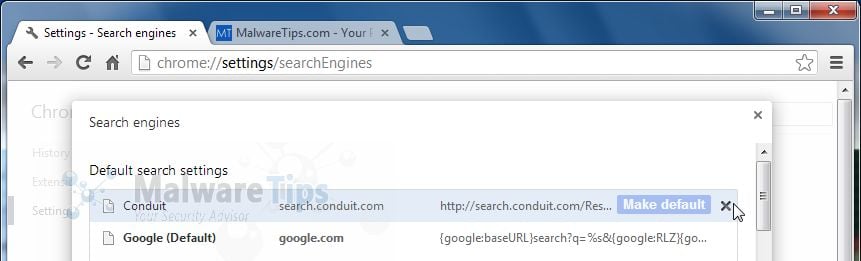
- Skift Google Chrome-startside fra search.conduit.com til sin standard.
Conduit har ændret dine Google-Indstillinger for at åbne deres hjemmeside, når du starter din bro.ser, så vi bliver nødt til at vende tilbage denne ændring.
Klik på Chrome-menuen knappen, vælg derefter Indstillinger og klik på en siden Ny fane i afsnittet ved opstart.
knappen, vælg derefter Indstillinger og klik på en siden Ny fane i afsnittet ved opstart.
trin 3: Fjern Freecause Toolbar hijacker med AdCleaner
- du kan hente AdCleaner nytte fra nedenstående link.
AdCleaner Hent LINK (dette link vil automatisk hente AdCleaner på din computer) - inden du starter AdCleaner, skal du lukke alle åbne programmer og internetsøgere og derefter dobbeltklikke på AdCleaner-ikonet.

hvis vi beder dig om, hvorvidt du ønsker at køre AdCleaner, så lad det køre. - når programmet åbnes, skal du klikke på knappen Scan som vist nedenfor.

AdCleaner vil nu begynde at søge efter freecause Toolbar ondsindede filer, der kan installeres på din computer. - for at fjerne freecause Toolbar ondsindede filer, der blev opdaget i det foregående trin, skal du klikke på knappen Clean.

AdCleaner vil nu bede dig om at gemme alle åbne filer eller data, da programmet skal genstarte computeren. Gør det, og klik derefter på OK-knappen.
trin 4: Fjern Freecause Toolbar virus fra med gratis
- du kan hente
gratis fra nedenstående link, og derefter dobbeltklikke på ikonet med navnet mbam-setup.for at installere dette program.
(dette link åbner en overførselsside i et nyt vindue, hvorfra du kan hente gratis) - når installationen begynder, skal du fortsætte med at følge anvisningerne for at fortsætte med installationsprocessen og derefter klikke på Afslut-knappen på det sidste skærmbillede.

- på fanen Scanner skal du vælge Udfør Hurtig scanning, og klik derefter på knappen Scan for at begynde at søge efter ondsindede filer fra Freecause Toolbar.

- din computer til Freecause Toolbar som vist nedenfor.

- når scanningen er afsluttet, skal du klikke på knappen Vis resultater.

- du vil nu blive præsenteret for en skærm, der viser dig de computerinfektioner, som
har opdaget. Sørg for, at alt er markeret (markeret), og klik derefter på knappen Fjern valgt. 
trin 5: dobbelt-check for freecause Toolbar infektion med HitmanPro
- du kan hente HitmanPro fra nedenstående link:
HITMANPRO Hent LINK (dette link vil åbne en hjemmeside, hvorfra du kan hente HitmanPro) - Dobbeltklik på filen med navnet HitmanPro.32-bit versioner af vinduer) eller Hitmanpro_h64.64-bit versioner af vinduer). Når programmet starter, vil du blive præsenteret med startskærmen som vist nedenfor.

Klik på knappen Næste for at installere HitmanPro på din computer.
- HitmanPro vil nu begynde at scanne din computer Gratisforårsage værktøjslinje ondsindede filer.

- når den er færdig, vil den vise en liste over alle de ondsindede programmer, som programmet fandt som vist på billedet nedenfor. Klik på knappen Næste for at fjerne
. 
- Klik på knappen Aktiver gratis licens for at starte den gratis 30 dages prøveperiode, og fjern alle ondsindede filer fra din computer.

din computer skal nu være fri for freecause Toolbar infektion.
hvis du stadig oplever problemer, mens du prøver at fjerne Freecause Toolbar fra din maskine, skal du starte en ny tråd i vores forum for hjælp til fjernelse af skadelige programmer.